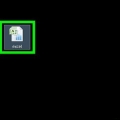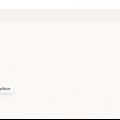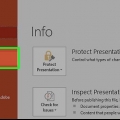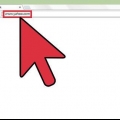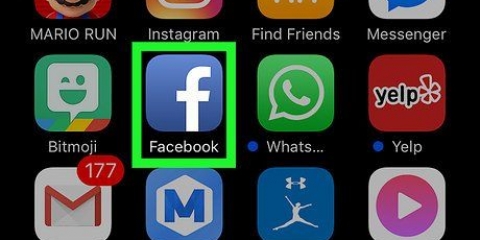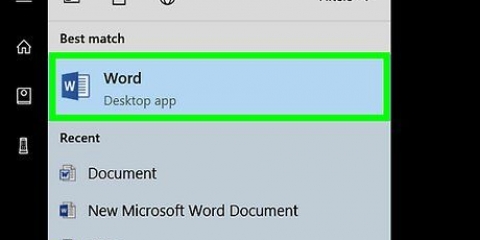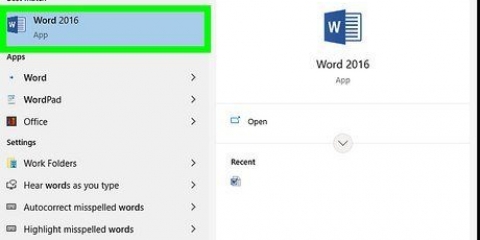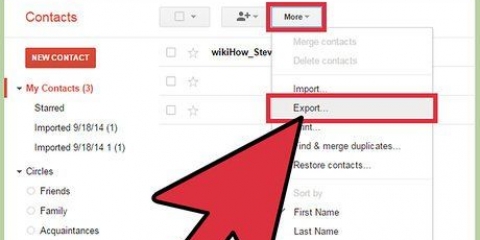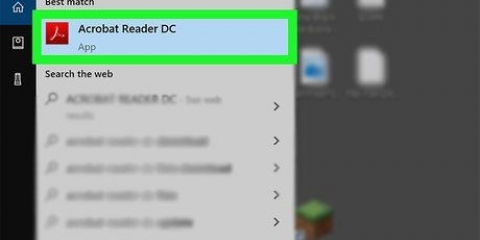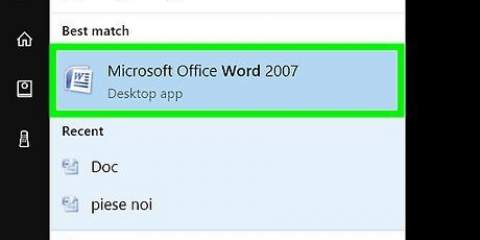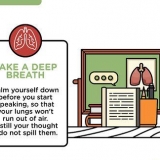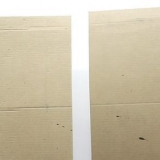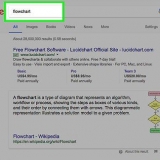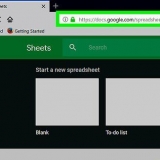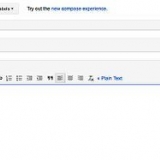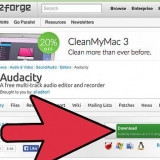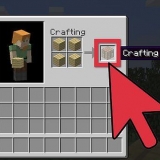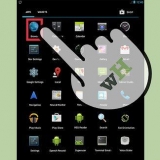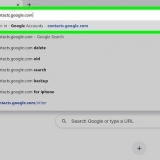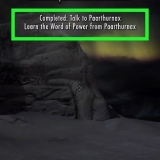Maak seker dat jy die formule regs van die `=`-teken plaas. Jy kan `n bestaande kolom kies en dan klik Voeg veld in klik om die kolom se waardes by die formule te voeg. Byvoorbeeld: jy kan 3* tik in die veld, kies die tweede kolom en klik Voeg veld in klik om elke sel in die tweede kolom met drie te vermenigvuldig, en vertoon die resultate in die selle van die nuwe kolom.
Voeg 'n kolom by 'n spiltabel
Inhoud
Hierdie tutoriaal sal jou leer hoe om velde by `n draaitabel in Microsoft Excel te voeg deur die draaitabelnutsgoed te gebruik, asook hoe om `n formuleveld by `n draaitabel te voeg.
Trappe
Metode1 van 2:Gebruik PivotTable Tools
1. Klik PivotTable. Dit sal die lys velde oopmaak.
- Jy kan ook klik Opsies en na dit Veldlys klik in die `PivotTable Tools`-groep in die lint.
2. Klik die merkblokkie langs die veld wat jy wil byvoeg. Nie-numeriese velde word outomaties by rye gevoeg, en numeriese velde word by verstek by kolomme gevoeg.
Jy kan ook die veld wat jy benodig direk na die `Kolomme` of `Waardes`-groep sleep as dit nie dadelik in die regte deel beland nie.
3. Verander die veld eienskappe indien nodig. Jy kan regs klik op die veld en Skuif na… kies dan `n area waarheen jy dit wil skuif.
Jy kan ook die veld van die spilpunttabel verwyder deur regs daarop te klik en `Vee veld uit` te kies.
Metode 2 van 2: Voeg `n formuleveld by

1. Maak die Excel-dokument oop wat jy wil wysig. Dubbelklik op die Excel-dokument wat die spiltabel bevat.
- As jy nog nie die spiltabel geskep het nie, maak `n nuwe Excel-dokument oop en skep `n spiltabel voor jy voortgaan.

2. Kies die spiltabel. Klik op die spiltabel waarby jy `n kolom wil voeg.

3. Klik op die bladOpsies. Dit kan gevind word in die middel van die groen lint of die hoofkieslys bo-aan die Excel-venster. Die Toolbar Opsies maak direk onder die lint oop.
Op `n Mac, klik die oortjie Ontleed spiltabel.

4. klik op Velde, items en stelle. Dit kan gevind word in die `Berekeninge`-groep van die nutsbalk Opsies, heel regs van die nutsbalk.

5. klik opBerekende veld... Hierdie opsie is in die aftreklys Velde, items en stelle. `n Venster verskyn met die opsies van die kolom.

6. Gee die kolom `n naam. Tik die naam wat jy vir die kolom wil gebruik in die `Naam`-veld in. Hierdie naam verskyn bo-aan die kolom.

7. Voer die formule van die kolom in. Tik die formule wat jy vir die nuwe kolom wil gebruik in die `Formule` teksveld.

8. klik opOK. `n Kolom sal nou aan die regterkant van jou spilpunttabel bygevoeg word.
Jy kan die kolom wys of versteek deur die merkblokkie aan die linkerkant van sy naam in die `Draaitafels`-groep aan die regterkant van die Excel-venster te merk.
Wenke
- Maak `n kopie van die oorspronklike Excel-dokument voordat jy die spiltabel wysig.
Waarskuwings
- Moenie vergeet om jou werk te stoor wanneer jy klaar is nie.
Artikels oor die onderwerp "Voeg 'n kolom by 'n spiltabel"
Оцените, пожалуйста статью
Gewilde